
Note de sfarsit si note de subsol
Notele de subsol si de sfarsit sunt folosite pentru a explica sau prezenta in detaliu o notiune din document, fara a aglomera textul.
O nota de subsol sau de sfarsit este formata din doua parti:
Pentru a insera o nota de subsol, parcurgem urmatorii pasi:
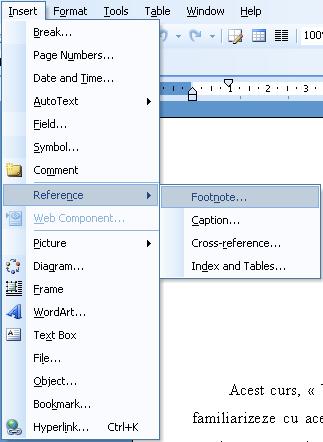
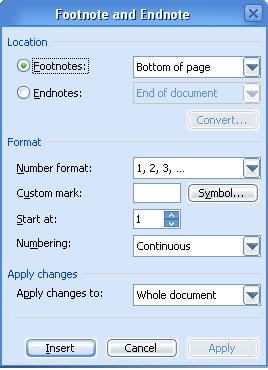
Inserarea unei note de sfarsit se face la fel. Difera doar pasul 4 la care trebuie validata optiunea Endnote din zona Insert.
Dupa parcurgerea acestor pasi, referinta notei va fi inserata in text si in zona destinata notelor de subsol sau de sfarsit. Cursorul text va fi inserat in zona destinata notei pentru a introduce textul ei. Textul unei note poate fi editat similar textului propriu-zis al documentului.
Daca documentul este vizualizat in
modul Page Layout sau Print Preview, notele de subsol si
de sfarsit vor fi vizibile exact in pozitia pe care o ocupa in pagina si
trecerea de la nota de subsol sau de sfarsit la textul documentului se face
prin simpla deplasare a cursorului text cu mouse-ul sau cu tastatura.
Daca documentul este vizualizat in modul
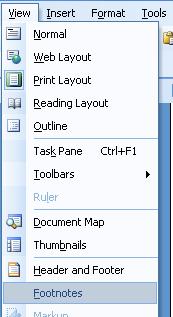
Pentru a modifica caracteristicile notelor de subsol atasate unui document, se deschide ferestra de dialog Footnote and Endnote folosind optiunea Note options din meniul contextual cu urmatoarele elemente:
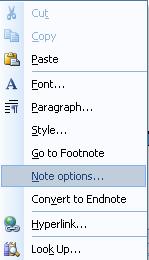
Caracteristicile stabilite in fereastra Footnote and Endnote pentru notele de subsol sunt aplicate tuturor notelor de subsol din document. Pentru a modifica caracteristicile notelor de sfarsit trebuie selectata o nota de sfarsit si deschisa fereastra de dialog Note Options. Optiunile sunt asemanatoare cu cele pentru note de subsol. Difera doar urmatoarele elemente:
O nota va fi stearsa prin stergerea referintei sale. De asemenea, o nota poate fi mutata sau copiata ca orice bloc de text efectuand operatia dorita asupra referintei notei.
Daca se efectueaza o mutare sau copiere a unui bloc de text care contine referinte de note de subsol sau de sfarsit, notele vor fi copiate si ele, respectiv mutate. Dupa efectuarea uneia din operatiile mentionate anterior, notele care au ca referinta un numar vor firenumerotate (daca este cazul).
|
Politica de confidentialitate |
| Copyright ©
2025 - Toate drepturile rezervate. Toate documentele au caracter informativ cu scop educational. |
Personaje din literatura |
| Baltagul – caracterizarea personajelor |
| Caracterizare Alexandru Lapusneanul |
| Caracterizarea lui Gavilescu |
| Caracterizarea personajelor negative din basmul |
Tehnica si mecanica |
| Cuplaje - definitii. notatii. exemple. repere istorice. |
| Actionare macara |
| Reprezentarea si cotarea filetelor |
Geografie |
| Turismul pe terra |
| Vulcanii Și mediul |
| Padurile pe terra si industrializarea lemnului |
| Termeni si conditii |
| Contact |
| Creeaza si tu |